- OneDrive дозволяє легко синхронізувати ваш даних і завантажуйте файли у свою хмару.
- Якщо ви намагаєтесь завантажити файли у свій OneDrive і швидкість дуже низька, продовжуйте читати.
- Ви можете відвідати наш Центр усунення несправностей OneDrive fабо більше пов’язаних статей.
- Ми рекомендуємо вам додати в закладки наш Розділ Windows Fix для отримання більш детальних посібників.

Це програмне забезпечення буде виправляти поширені помилки комп'ютера, захищати вас від втрати файлів, шкідливого програмного забезпечення, відмови обладнання та оптимізувати ваш ПК для досягнення максимальної продуктивності. Вирішіть проблеми з ПК та видаліть віруси зараз за 3 простих кроки:
- Завантажте інструмент відновлення ПК Restoro що поставляється з запатентованими технологіями (патент доступний тут).
- Клацніть Почніть сканування знайти проблеми з Windows, які можуть спричинити проблеми з ПК.
- Клацніть Відремонтувати все щоб виправити проблеми, що впливають на безпеку та продуктивність вашого комп’ютера
- Restoro завантажив 0 читачів цього місяця.
OneDrive - це рішення для онлайн-зберігання даних від Microsoft і прямий конкурент Dropbox і Google Drive.
А щоб люди хотіли перейти від використання інших подібних послуг, він повинен працювати ефективніше або пропонувати більше функцій.
Натомість OneDrive клієнт для Windows насправді має багато проблем, особливо, коли швидкість завантаження стає настільки повільною, що файли перестають синхронізуватися.
Це проблема, яка почала відбуватися пару років тому, і багато користувачів все ще стикаються з нею.
Ось деякі проблеми, про які повідомляли користувачі:
- Як прискорити завантаження OneDrive - Якщо завантаження OneDrive відбувається повільно, можливо, ви захочете вимкнути будь-які фонові програми, які у вас запущені. Після їх вимкнення перевірте, чи проблема вирішена.
- Повільне завантаження OneDrive для бізнесу - Ця проблема може виникнути і у бізнес-версії OneDrive. Якщо ви зіткнетеся з цією проблемою, спробуйте будь-яке з наших рішень.
- Повільна синхронізація OneDrive - Якщо ваш OneDrive повільно синхронізується, можливо, ви зможете вирішити проблему, завантажуючи файли групами. Просто спробуйте завантажити кілька файлів одночасно і перевірте, чи це працює.
- OneDrive повільно оновлюється - Іноді ви можете вирішити цю проблему, просто змусивши OneDrive завантажувати файли. Просто видаліть файли з OneDrive і додайте їх знову, щоб вирішити проблему.
У цій статті я перелічу кілька порад, які можуть допомогти збільшити завантаженість OneDrive швидкість у Windows 10.
Як можна виправити повільну швидкість завантаження OneDrive в Windows 10?
1. Використовуйте сторонні програми

Хоча OneDrive - хороший інструмент, ще є місце для вдосконалення, і якщо ви шукаєте швидшу альтернативу, тоді ми вважаємо, що вам слід уважніше розглянути Sync.
Додаток пропонує 5 Гб для початку з і синхронізує файли з Cloud з комп'ютером.
Завдяки наскрізній функції шифрування OneDrive ви забезпечите захист усіх своїх файлів, а вашу особисту інформацію повністю захищеною та конфіденційною.
Якщо у вас немає облікового запису для синхронізації, не хвилюйтеся. Ви все ще можете ділитися своїми файлами з іншими людьми, надавати доступ кільком користувачам і працювати в одних папках
Sync має програми для Windows, Mac, iPhone, iPad, Android та Інтернету, що полегшує доступ до ваших файлів. Для всіх ваших папок буде створено резервні копії автоматично в одному централізованому місці.

Синхронізація
За допомогою Sync ви можете зберігати та отримувати доступ до всіх своїх файлів в одному місці. Ви отримуєте 5 ГБ вільного місця та дивовижну швидкість завантаження!
Відвідайте зараз
2. Перевірте швидкість Інтернету

Іноді проблема може бути не в послузі, якою ви користуєтесь, а у підключенні до Інтернету.
Щоб перевірити, чи є ваше з’єднання повільним, чи ваш Інтернет-провайдер регулює його, ви можете скористатися такою послугою, як www.speedtest.net.
Якщо вам потрібні більше альтернатив, перевірте Ця стаття з найкращими інструментами для перевірки швидкості вашого Інтернету в Windows 10.
2. За можливості використовуйте дротове підключення

Бездротове з'єднання - це найзручніший спосіб, коли ви хочете отримати доступ до Інтернету або мережевих послуг, але швидкість може значно впасти, коли його використовують кілька пристроїв.
Він також схильний до перешкод від інших бездротових комп'ютерних мереж, які використовують однакові канали для роботи на інших пристроях, що працюють на тій же частоті, як ті, що використовують Bluetooth.
Якщо швидкість - це те, що ви шукаєте, то дротове підключення - найкраща альтернатива. Його також легко налаштувати, підключивши кабель безпосередньо від маршрутизатор до вашої машини - це єдиний крок, необхідний у більшості випадків.
3. Уникайте використання інших програм
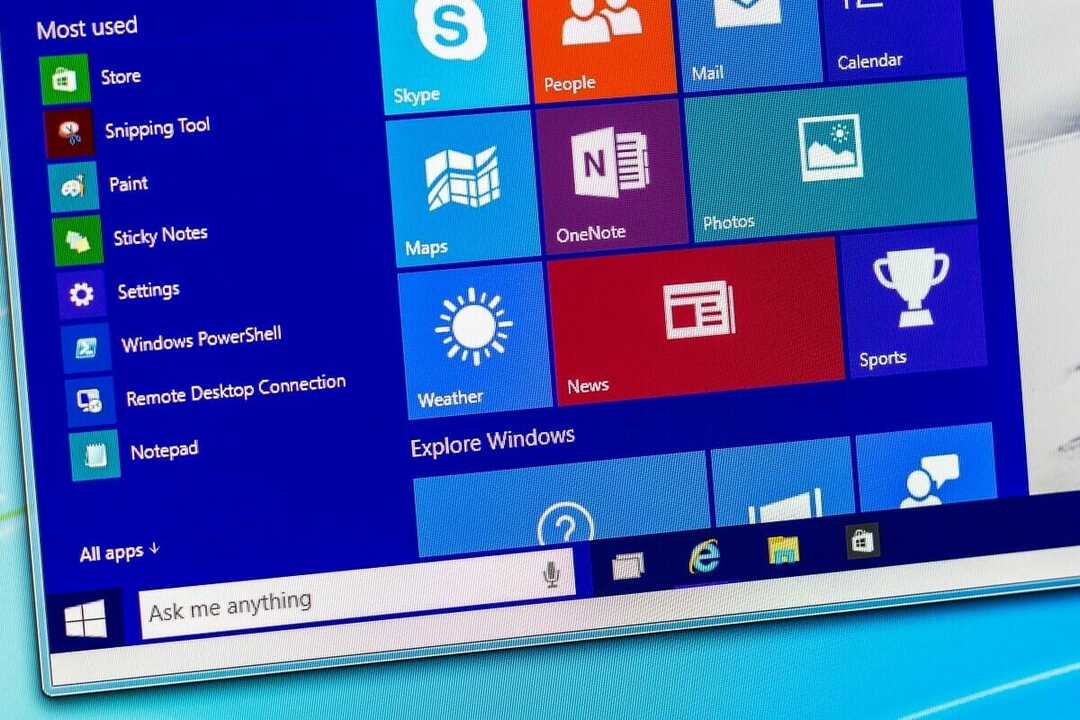
Я знаю, що цей крок звучить дещо смішно, враховуючи, що сучасні комп’ютери насправді розроблені для багатозадачності, але це те, що рекомендує робити Microsoft.
Інші програми, навіть коли ви не використовуєте їх в Інтернеті, можуть використовуйте пропускну здатність шукати оновлення або надсилати журнали діагностики їх розробникам.
Великі програми або програми, які недостатньо оптимізовані, також можуть використовувати значну обчислювальну потужність вашого комп'ютера, необхідну для передачі великих файлів із великою швидкістю через мережеві з'єднання.
Цей крок здебільшого призначений для завантаження чи завантаження великих файлів, яким потрібна більша швидкість, щоб зробити це за розумний проміжок часу.
У вас обмежене з’єднання з Інтернетом? Погляньте на цей список із найкращими моніторами пропускної здатності.
4. Уникайте використання Інтернету
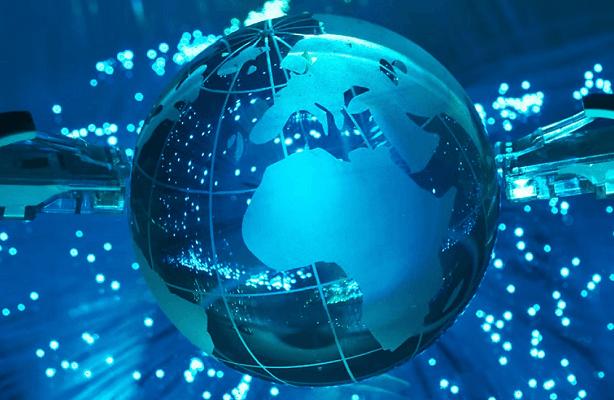
Цей крок очевидний, але багато користувачів ігнорують його у багатьох ситуаціях.
Ваше з’єднання з Інтернетом розділене між програмами, які його використовують, і може одночасно використовувати їх для низьких швидкостей.
Сюди входять послуги потокового передавання аудіо та відео, такі як YouTube та Spotify.
Торрент-програми також можуть споживати вашу швидкість в Інтернеті, навіть коли ви нічого не завантажуєте, оскільки вони все ще завантажують ваші вже завантажені файли торрента.
5. Не дозволяйте комп’ютеру засинати

Більшість користувачів воліють синхронізувати свої Інтернет-сховище облікові записи, коли вони не користуються машиною.
Сучасні операційні системи за замовчуванням налаштовані на режим сну, коли вони не використовуються протягом певного часу, щоб уникнути марного використання енергії. Це також може зупинити процес синхронізації.
Щоб перевірити, чи налаштовано ваш апарат Windows 10 на автоматичний перехід у сплячий режим Налаштування від Меню «Пуск».
Зверніться до Система і виберіть Сила і сон з лівого бічного меню.
На правій панелі, під Спати, у вас є можливість встановити проміжок часу, перш ніж ваші комп’ютери сплять від заряду акумулятора або коли підключено зарядний пристрій.
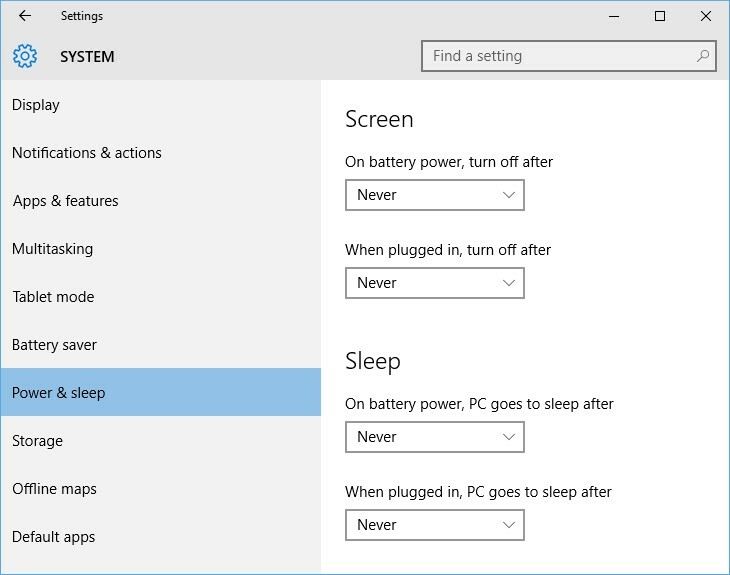
Ваш ПК продовжує переходити в сплячий режим? Виправте це за допомогою цього посібника.
6. Скопіюйте файли на інший ПК
Запустіть сканування системи, щоб виявити потенційні помилки

Завантажте Restoro
Інструмент для ремонту ПК

Клацніть Почніть сканування знайти проблеми з Windows.

Клацніть Відремонтувати все виправити проблеми із запатентованими технологіями.
Запустіть сканування ПК за допомогою інструменту відновлення, щоб знайти помилки, що спричиняють проблеми із безпекою та уповільнення роботи. Після завершення сканування процес відновлення замінить пошкоджені файли новими файлами та компонентами Windows.

На думку користувачів, ви можете виправити повільне завантаження OneDrive, просто перемістивши файли OneDrive на інший ПК. Варто зазначити, що це лише грубе вирішення проблеми, але це може допомогти вам у вирішенні цієї проблеми.
Просто скопіюйте файли OneDrive на інший ПК, налаштуйте OneDrive, і ПК оновить ваші метадані.
Цей процес займе набагато менше, ніж завантаження на ваш основний ПК, і файли слід синхронізувати після оновлення метаданих.
Майте на увазі, що для того, щоб це рішення працювало, вам потрібно зберегти однакову структуру папок. Це лише обхідний шлях, але кілька користувачів повідомили, що це працює, тож сміливо спробуйте.
Не можете використовувати copy-paste на ПК з Windows 10? Не хвилюйтеся, ми підібрали для вас правильне рішення.
7. Синхронізуйте файли партіями

На думку користувачів, іноді можуть спостерігатися повільні швидкості завантаження OneDrive, оскільки ви намагаєтесь завантажити всі свої файли. Це може бути проблемою, і це може різко зменшити швидкість завантаження.
Однак користувачі знайшли просте обхідне рішення, яке може вам допомогти. За їх словами, для прискорення процесу завантаження рекомендується синхронізувати близько 1000 файлів одночасно.
Якщо у вас немає такої кількості файлів, ви можете навіть синхронізувати 100 або менше файлів за раз і перевірити, чи це допомагає.
Для цього просто перетягніть потрібні файли в каталог OneDrive на вашому ПК, і їх слід завантажити автоматично.
Ви також можете спробувати завантажити ці файли за допомогою вашого веб-браузер.
Ми знаємо, що це не найкраще рішення, але це гідне рішення, і кілька користувачів повідомили, що цей метод спрацював для них, тому радимо спробувати його.
8. Примусити OneDrive повторно синхронізувати файли

- відчинено ваш Каталог OneDrive.
- Знайдіть файли, які наразі синхронізуються, та рухатися їх в інше місце на вашому ПК.
- Тепер почекайте кілька хвилин і поверніть їх назад до каталогу OneDrive.
Після цього файли повинні знову розпочати синхронізацію, і проблема зі швидкістю завантаження буде вирішена.
Виникли проблеми із синхронізацією OneDrive у Windows 10? Швидко виправте це за допомогою цього посібника.
9. Видаліть невеликі файли

На думку користувачів, OneDrive без проблем синхронізує великі файли, але проблема з повільним завантаженням виникає з меншими файлами розміром близько 50 Кб.
Для вирішення проблеми користувачі пропонують видалити ці файли з OneDrive та перевірити, чи це вирішує проблему.
На їх думку, це покращило швидкість їх завантаження, тому ви можете спробувати це. Це лише грубе рішення, і якщо вам потрібно швидше завантажити файли, ви можете спробувати.
Якщо ви хочете зробити резервну копію цих менших файлів, вам просто доведеться мати справу зі швидкістю завантаження, поки Microsoft не вирішить цю проблему.
1o. Переконайтеся, що швидкість завантаження не обмежена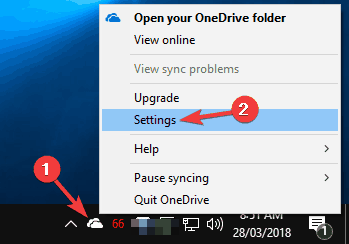
- Клацніть правою кнопкою миші OneDrive значок у вашому Панель завдань.
- Вибирайте Налаштування з меню.
- Йти до Мережа вкладку.
- Встановити Швидкість завантаження до Не обмежуйте.
- Клацніть гаразд щоб зберегти зміни.
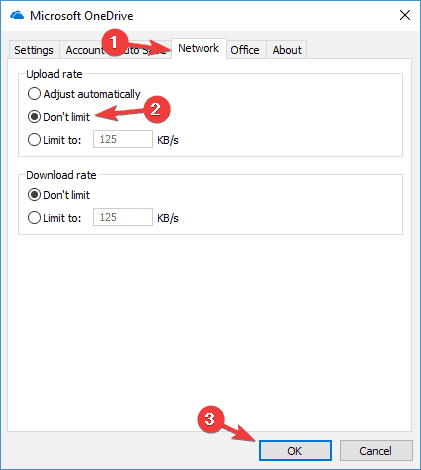
Після зняття обмеження на завантаження слід вирішити проблему зі швидкістю завантаження. Якщо обмеження завантаження вже було вимкнено, можливо, ви захочете спробувати інше рішення.
OneDrive має корисну функцію, яка дозволяє обмежувати швидкість завантаження та завантаження.
Завдяки цій функції ви гарантуєте, що OneDrive не буде втручатися в роботу інших програм, які потребують підключення до мережі.
11. Перевірити наявність оновлень
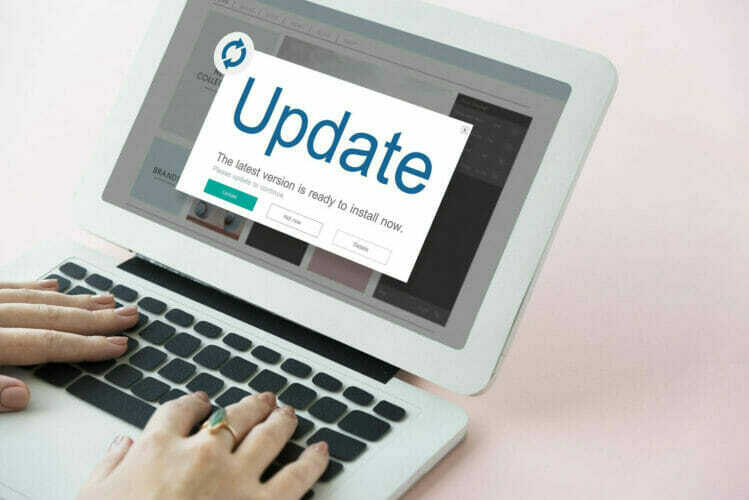
- Натисніть Клавіша Windows + I відкрити Налаштування програми.
- Тепер перейдіть до Оновлення та безпека розділ.
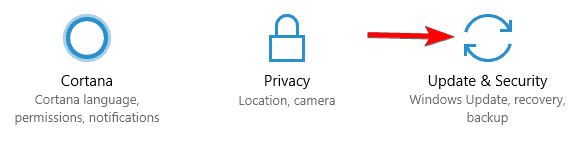
- Клацніть Кнопка перевірити наявність оновлень.
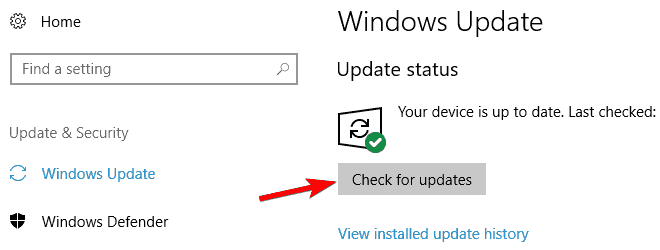
За замовчуванням Windows автоматично встановлювати оновлення у фоновому режимі, але іноді ви можете пропустити важливе оновлення.
Тепер Windows перевірятиме наявність доступних оновлень. Якщо доступні будь-які оновлення, вони будуть завантажені автоматично у фоновому режимі. Після завантаження оновлень Windows встановить їх, як тільки ви перезавантажите ПК.
Після оновлення ПК перевірте, чи проблема не зникає.
Якщо ви не можете відкрити програму Setting, подивіться наЦя стаття вирішити проблему.
Виникають проблеми з оновленням Windows? Ознайомтеся з цим посібником, який допоможе вам вирішити проблему.
12. Використовуйте клієнт браузера або подумайте про використання іншого хмарного сховища
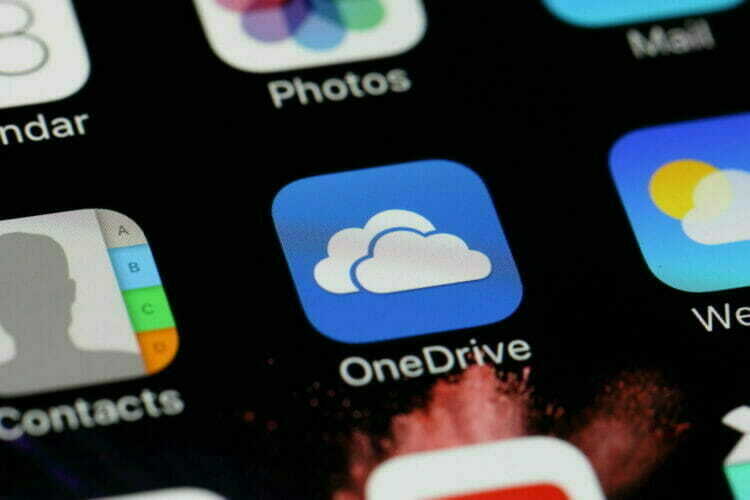
Крім того, ви можете використовувати браузер для доступу до веб-клієнта OneDrive та спробувати завантажити туди файли.
Просто перейдіть до Клієнт OneDrive і спробуйте завантажити туди файли.
Ми також настійно рекомендуємо найкращий альтернативний браузер, про який ви ніколи не чули, який називається UR Browser. Висока швидкість, безпека та в основному захист конфіденційності - це лише деякі риси, які має UR Browser.
Якщо у вас все ще є проблеми з OneDrive та повільним завантаженням, можливо, ви захочете перейти на інше хмарне сховище.
Доступно багато чудових хмарних служб зберігання даних, таких як Dropbox та Google Drive, і обидва вони пропонують ті самі функції, що й OneDrive.
OneDrive має одну головну перевагу, це її інтеграція з Windows 10, але якщо ви продовжуєте мати проблеми зі швидкістю завантаження, ви можете розглянути можливість переходу на інше хмарне сховище обслуговування.
Проблеми з OneDrive можуть дратувати, але ми сподіваємось, що вам вдалося виправити проблему повільного завантаження за допомогою одного з наших рішень.
Якщо у вас є інші пропозиції чи запитання, не соромтеся залишати їх у розділі коментарів нижче.
 Проблеми все ще виникають?Виправте їх за допомогою цього інструменту:
Проблеми все ще виникають?Виправте їх за допомогою цього інструменту:
- Завантажте цей інструмент відновлення ПК оцінено Чудово на TrustPilot.com (завантаження починається на цій сторінці).
- Клацніть Почніть сканування знайти проблеми з Windows, які можуть спричинити проблеми з ПК.
- Клацніть Відремонтувати все виправити проблеми із запатентованими технологіями (Ексклюзивна знижка для наших читачів).
Restoro завантажив 0 читачів цього місяця.


